無法直連主機網路(進入私有雲)
無法順利直連主機?
因各家手機有網路控制機制,需要開啟相關權限或進行設定。以下列出常見會遇到的設定:
暫時關閉行動數據
部分手機有Wi-Fi輔助功能,在系統認為網路不佳時,自動切換使用行動數據流量。這會造成明明手機顯示有連上Wi-Fi但卻找不到主機的情形。關閉方法如下:
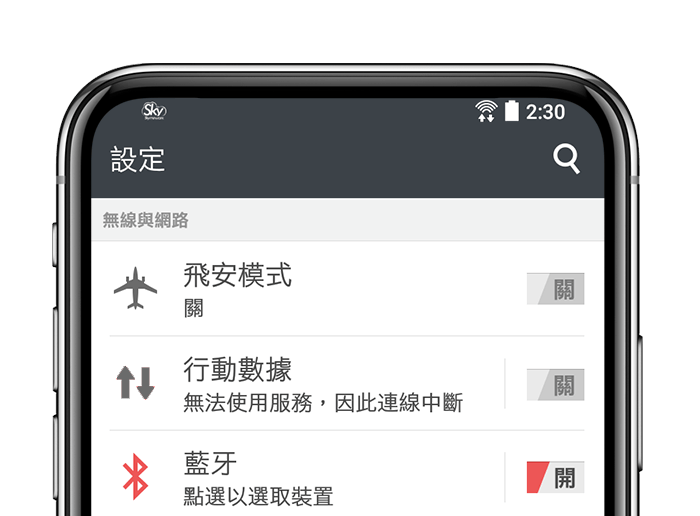
Android 系統
進入[設定] > [行動數據],點選關閉。
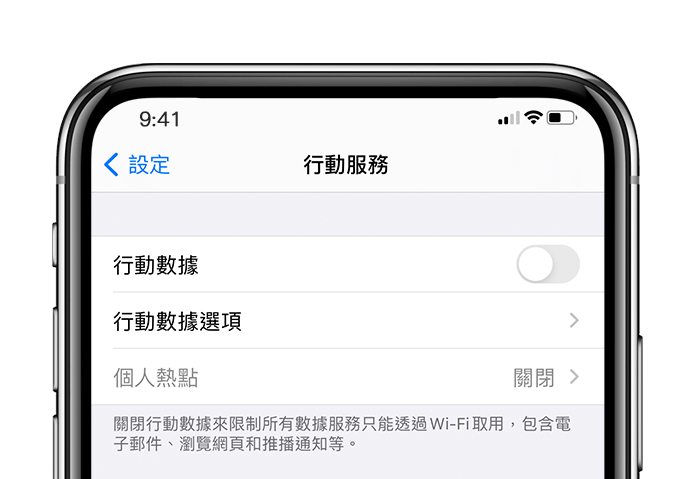
iOS 系統
進入[設定] > [行動服務] > [行動數據],點選關閉。
開啟手機定位(GPS)與權限
部分手機網路與定位有關連,需開啟定位權限才能確保網路功能正常運作。
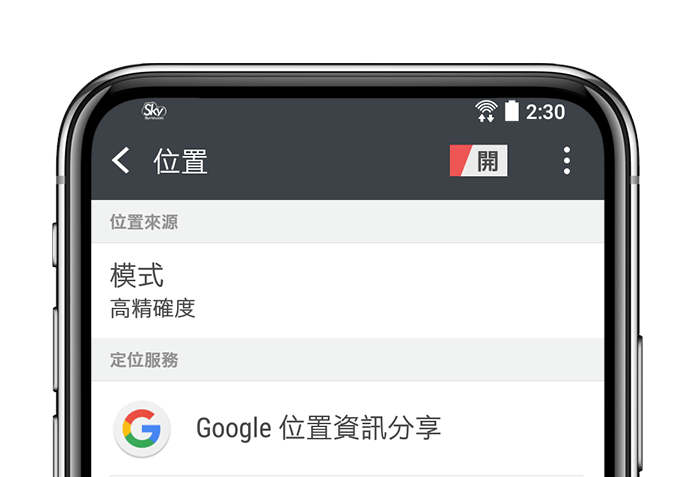
Android 系統
- 進入[設定] > [位置],點選開啟。
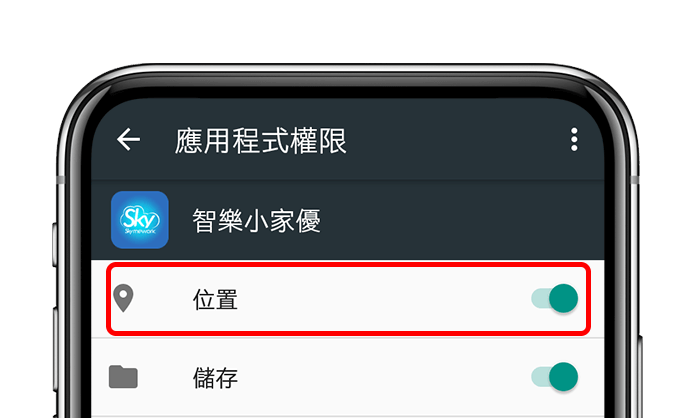
- 進入[設定] > [應用程式] > [智樂小家優] > [權限],開啟位置等相關權限。
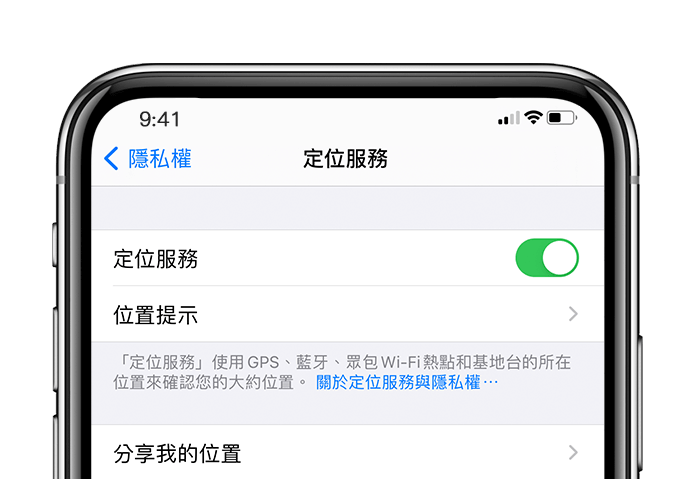
iOS 系統
- 進入[設定] > [隱私權] > [定位服務],點選開啟。
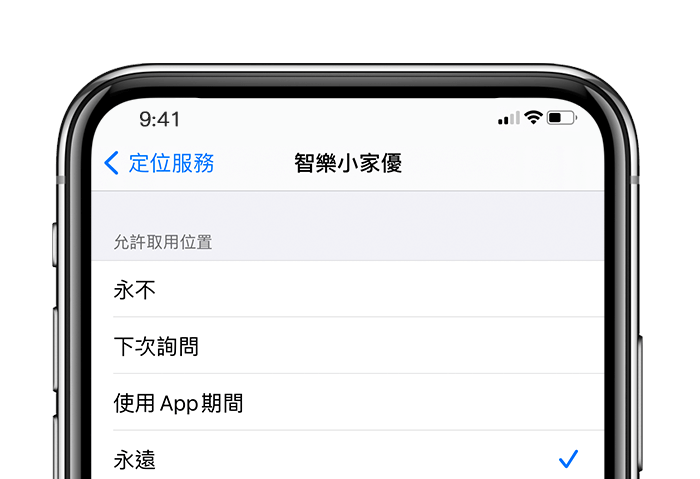
- 並於下方選擇[智樂小家優] > [允許啟用位置],點選使用APP期間或永遠
保持Wi-Fi連線
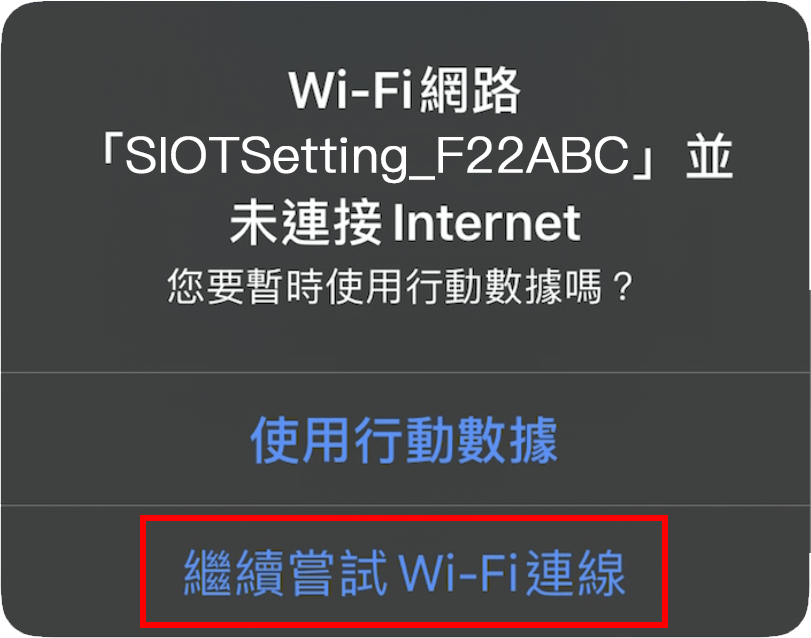
部分手機在連上沒有對外網路的Wi-Fi後會跳出「沒有網際網路」等訊息。請點選「繼續嘗試Wi-Fi連線」選項。
附註:各家廠牌手機之提示訊息文字、畫面會有所差異,請以實際情況為主。
允許尋找連接區網裝置
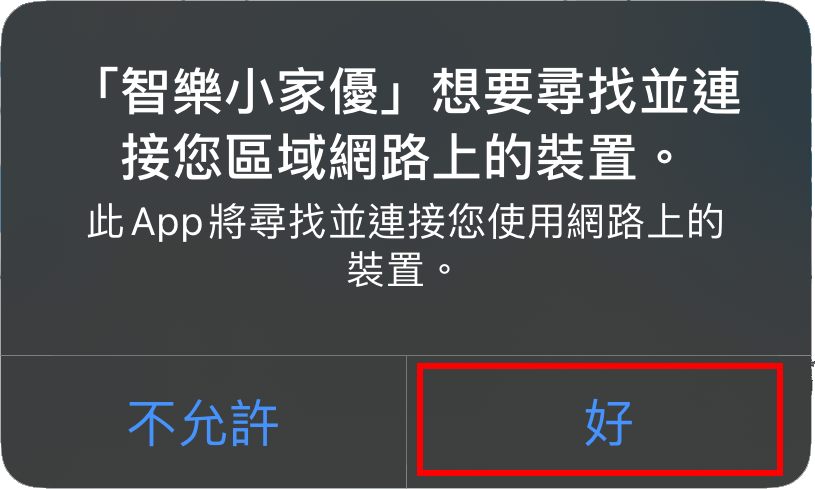
從iOS 14版本後在隱私權加入「區域網路」選項,若出現此對話框請點選「好」提供權限。
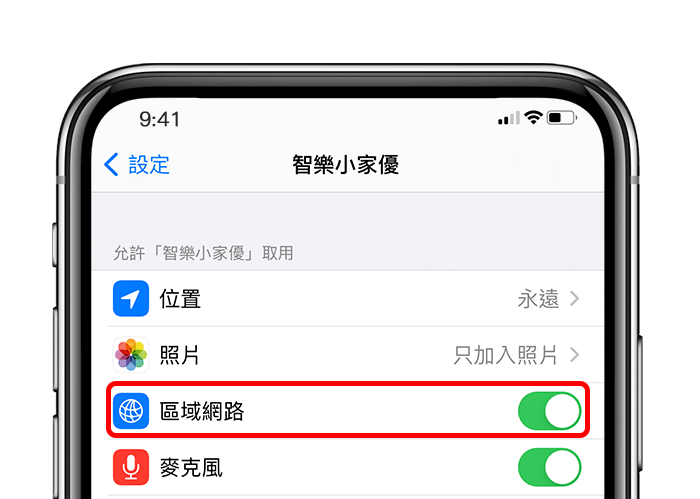
確認是否開啟:請前往手機 [設定] > [應用程式] > [智樂小家優],打開區域網路選項。
